Pour vous aider avec l'erreur de pilote d'interface ADB introuvable, nous avons partagé certaines des étapes. Suivez les étapes mentionnées ci-dessous pour résoudre le problème.
Android Debug Bridge ou ADB est un utilitaire qui vous permet d'utiliser vos appareils mobiles en utilisant le câble USB de votre PC. alors que certains d'entre vous ne le savent peut-être pas, mais c'est vraiment un utilitaire qui fonctionne à 100%. La majorité des utilisateurs ne rencontrent pas de problèmes lors de l'utilisation d'ADB, mais parfois l'ordinateur affiche un message d'erreur introuvable. Si vous faites partie des utilisateurs qui ont été confrontés à ce problème, ne vous inquiétez pas, il peut être résolu facilement et dans ce guide, nous vous aiderons.
Les pilotes sont le seul problème, c'est pourquoi vous êtes confronté à ce problème, mais vous pouvez facilement le résoudre en installant les bons pilotes. Si vous ne savez pas comment le faire, suivez la méthode que vous aimez pour l'installation du pilote.
Méthodes pour réparer le pilote d'interface ADB introuvable
Voici les deux méthodes, notamment automatique et manuelle, que vous pouvez suivre pour réparer les périphériques de récupération ADB introuvables.
Méthode 1: Comment réparer le pilote d'interface ADB introuvable manuellement à l'aide du Gestionnaire de périphériques
Ici, dans cette méthode, vous pouvez simplement télécharger les pilotes à l'aide du gestionnaire de périphériques. Non seulement les pilotes ADB mais tous les pilotes qui ont des problèmes.
- Clic-droit sur l'icône Windows dans le coin inférieur gauche de l'écran. Un nouveau menu apparaîtra.
- Faites un clic droit sur le 'Gestionnaire de SDK' puis sélectionnez l'option 'Exécuter en tant qu'administrateur' option.
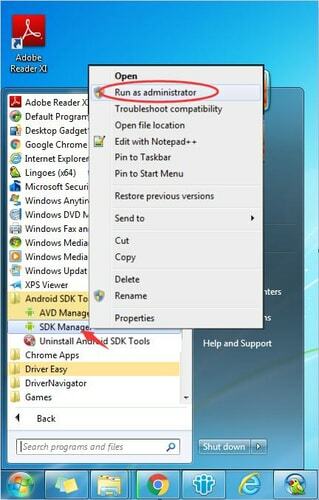
- Dans la nouvelle fenêtre cliquez sur 'Suppléments', puis sur « Pilote USB Google ». Après l'avoir sélectionné, cliquez sur le « Installer 1 paquet » option dans le coin inférieur droit de la fenêtre.
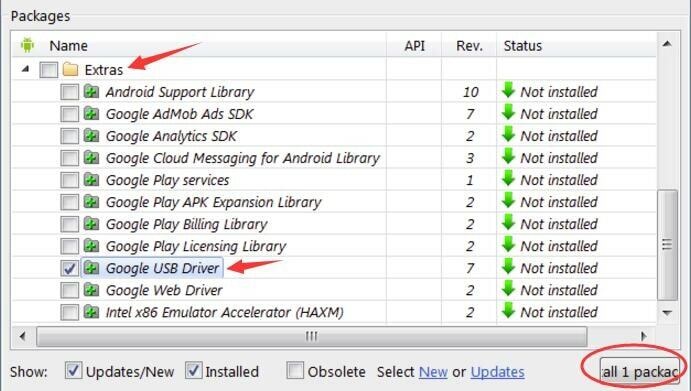
- Une fois l'installation terminée, branchez votre mobile à l'aide du cable USB.
- Appuyez maintenant sur le Bouton « Windows » avec le « R » bouton de votre clavier.
- Dans la zone d'ouverture de la commande d'exécution, tapez "devmgmt.msc" et appuyez sur Entrée ou cliquez sur OK.

- Dans la fenêtre du Gestionnaire de périphériques, recherchez votre « Appareil Android » sous le 'Autres appareils' section.
- Faites un clic droit sur le « Appareil Android » option et cliquez sur « Mettre à jour le logiciel du pilote ».
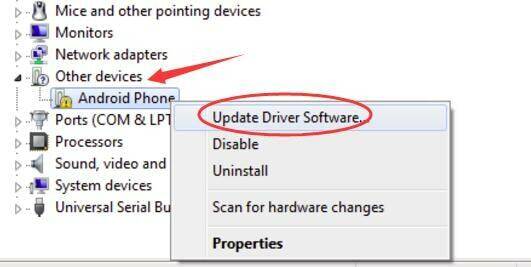
- Dans la fenêtre suivante, vous observerez deux options disant « Rechercher automatiquement le logiciel pilote mis à jour » et "Parcourir mon ordinateur pour le logiciel pilote". Cliquez sur l'option Parcourir car vous avez déjà téléchargé le pilote. (si vous le souhaitez, vous pouvez sélectionner l'option de recherche automatique et elle recherchera automatiquement le pilote dont vous avez besoin).

- Cliquez maintenant sur « Laissez-moi choisir parmi une liste de pilotes de périphériques sur mon ordinateur ».
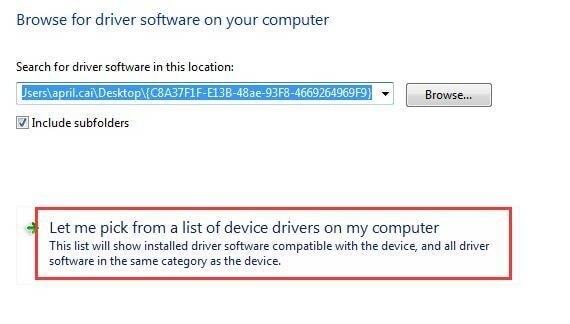
- Clique sur le « Avoir un disque » option.
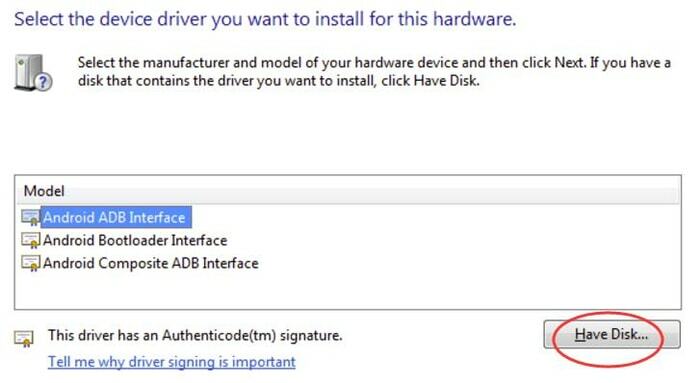
- Parcourez maintenant l'emplacement du fichier en cliquant sur 'Parcourir'.
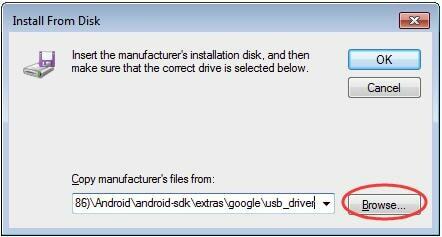
- Une fois que vous avez terminé de sélectionner l'emplacement, cliquez sur Android « Interface BAD ».
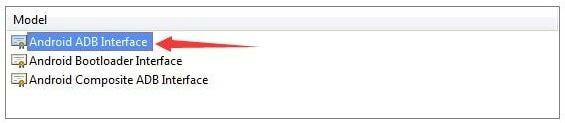
Maintenant, après un certain temps, vous remarquerez que le pilote est installé et que vous avez corrigé le pilote d'interface ADB sans trouver le problème.
Lire aussi: Téléchargement et mise à jour du pilote USB 3.0 pour Windows 10, 8, 7 {Conseils rapides}
Méthode 2: Comment réparer le pilote d'interface ADB introuvable à l'aide de Bit Driver Updater
Si vous avez trouvé la méthode manuelle difficile pour corriger l'erreur du pilote d'interface ADB introuvable, cette méthode automatique vous aidera à résoudre le problème en moins de temps et en relativement moins d'étapes. Dans cette méthode, nous utiliserons Bit Driver Updater.
Un petit mot sur le logiciel, il s'agit d'un excellent logiciel conçu pour vous aider à trouver les pilotes authentiques pour votre ordinateur. Le logiciel analyse automatiquement et vous montre les pilotes qui doivent être réparés ou remplacés. Suivez les étapes mentionnées ci-dessous pour rectifier le périphérique d'erreur "(null)" introuvable.
- Télécharger Bit Driver Updater depuis le site officiel et installez-le.

- Une fois l'installation terminée, cliquez sur l'icône du logiciel et exécutez-le.
- Le logiciel démarre automatiquement le recherche de pilotes défectueux ou manquants. Si vous souhaitez rechercher un filtre en particulier, vous pouvez simplement cliquer sur le menu de gauche, puis procéder à l'ajout des filtres.

- Maintenant simplement lancer l'analyse et attendez que les résultats s'affichent à l'écran.
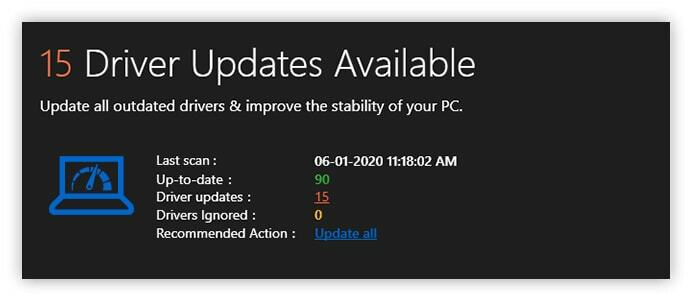
- Après quelques minutes d'attente, vous verrez une liste de pilotes qui doivent être mis à jour ou téléchargés. Tu peux soit sélectionnez un par un pour les télécharger ou vous pouvez même assigner le logiciel pour les télécharger tous.

Voici comment vous pouvez facilement corriger l'erreur de périphérique de récupération ADB introuvable en utilisant le Logiciel Bit Driver Updater.
Lire aussi: Comment réparer l'erreur de périphérique USB non reconnu dans Windows 10/8/7
Pilote d'interface ADB fixe introuvable
Maintenant que vous avez lu les deux méthodes pour réparer le périphérique de récupération ADB introuvable. Vous pouvez facilement suivre les étapes de n'importe quelle méthode et contrôler facilement votre appareil depuis un ordinateur. Si vous n'avez jamais utilisé la méthode manuelle plus tôt, nous ne vous recommandons pas de le faire car cela peut prendre beaucoup de temps et il y a de nombreuses étapes à suivre. Vous pouvez simplement utiliser la deuxième méthode et mettre à jour tous vos pilotes en un rien de temps. En dehors de cela, si vous rencontrez un problème, vous pouvez nous écrire dans la section commentaires ci-dessous, nous essaierons de vous aider avec vos problèmes.